お元気さまです!こゆび(@koyubi5cmblog)です。
2023年10月1日から、ステマ規制が始まります。
この規制は、広告収入を得ているブロガー・アフィリエイターは対策が必要です。
X(旧Twitter)でも規制開始直前の9月に入って「ステマ規制対策しました」との報告が増えています。

本記事は「とりあえずでいいから急いで設定しておきたい!」と考えるCocoonブロガー向けの内容です。
初心者ブロガーさんにも分かりやすくお伝えします。
- Cocoon向けステマ規制の設定方法
- ステマ規制のQ&A

私は「規制対象しとかないとな〜」と思っていたらあっという間に1ヶ月経過したので、サクッと設定してしまいましょう!
【Cocoon】ステマ規制の設定方法

- ログインしたら画面の左側にある「外観」→「ウィジェット」を選択
- 利用できるウィジェットの中から「テキスト」を探し、「コンテンツ上部」→「ウィジェットを追加」を選択
- 文章を入力して「Saved」→「完了」
- 実際のページを確認して表示されていればOK!
1つずつ解説しますね!
①ログインしたら画面の左側にある「外観」→「ウィジェット」を選択
まずはWordpressにログインして、設定画面を開いてください。
すると左側に色んな設定項目が並んでいるので、「外観」を探します。
外観の中に「ウィジェット」があるので選択してください。

②利用できるウィジェットの中から「テキスト」を探し、「コンテンツ上部」→「ウィジェットを追加」を選択
次に、利用できるウィジェットの一覧がたくさん出るので、「テキスト」を探してください。
選択すると、どこに表示させるか選べるので「コンテンツ上部」にします。
そして「ウィジェットを追加」を選択してください。

③文章を入力して「Saved」→「完了」
タイトルと本文が入力できます。
参考までに当サイトの掲載文を載せておきますね。
【当サイト記事内では広告を含む場合があります】
このサイトの記事内では「アフィリエイト広告」などの広告を掲載している場合があります。
消費者庁が問題としている「誇大な宣伝や表現」とならないよう配慮しコンテンツを制作しておりますのでご安心くださいませ。問題のある表現が見つかりましたらお問い合わせよりご一報いただけますと幸いです。
当サイトより
「お問い合わせ」の文字に、お問い合わせページのリンクを貼っておくと親切です。

④実際のページを確認して表示されていればOK!
設定ができたので、ちゃんと表示されているか確認しましょう。
当サイトのトップページは以下のとおりです。

各記事も表示されているか確認します。


確認できたらOKです。
お疲れ様でした♪
ステマ規制のQ&A

簡単に、ステマ規制のQ&Aを載せておきます。
Q:ステマ規制って何?
A:ステルスマーケティングを規制する法律のことです。
広告や宣伝であることを隠して、商品やサービスの紹介をすることに対する規制をします。
Q:ステマの何がいけないの?
A:消費者を騙さないためです。
例えば、芸能人が「これ良かった!オススメ!」とあたかもお気に入り商品を紹介していたとします。
しかし、その商品は企業から宣伝費をもらって勧めていたビジネスだったと分かりました。

ビジネスだと知った消費者は「やらせじゃん」「騙された」と感じてしまいます。
そのため、あらかじめ広告・宣伝であると伝えないといけないのがステマ規制です。
Q:対策しないといけない?
A:対策しないと、景品表示法違反になる可能性があります。
また、違反したときに罰則を受けるのは広告主ですが、
ブロガー・アフィリエイターはアフィリエイト案件の提携解除・報酬のキャンセルや返金などの可能性があります。
Q:放置してるアフィリエイトブログがあるけど規制対象なの?
A:何年前のものでも規制の対象になります。
サイトを閉鎖するか、本記事を参考に対策しましょう。
まとめ

- Cocoon向けステマ規制の設定方法
- ステマ規制のQ&A
本記事では上記についてご紹介しました。
「とりあえずでいいから急いで設定しておきたい!」
「ブログを始めたけどステマ規制対策って何をしたら良いの?」
というブロガーの皆さんへ、本記事がお役に立てば嬉しいです。
最後まで読んでいただきありがとうございました。
広島在住2児の母。2021年4月から当ブログ開始。2023年11月ジムインストラクター→フリーランスWebライターに。Webライター月収15万円達成。X(旧Twitter)フォロワー数7000越え。



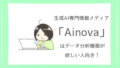
コメント